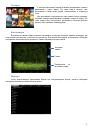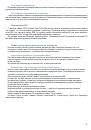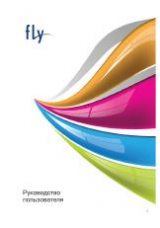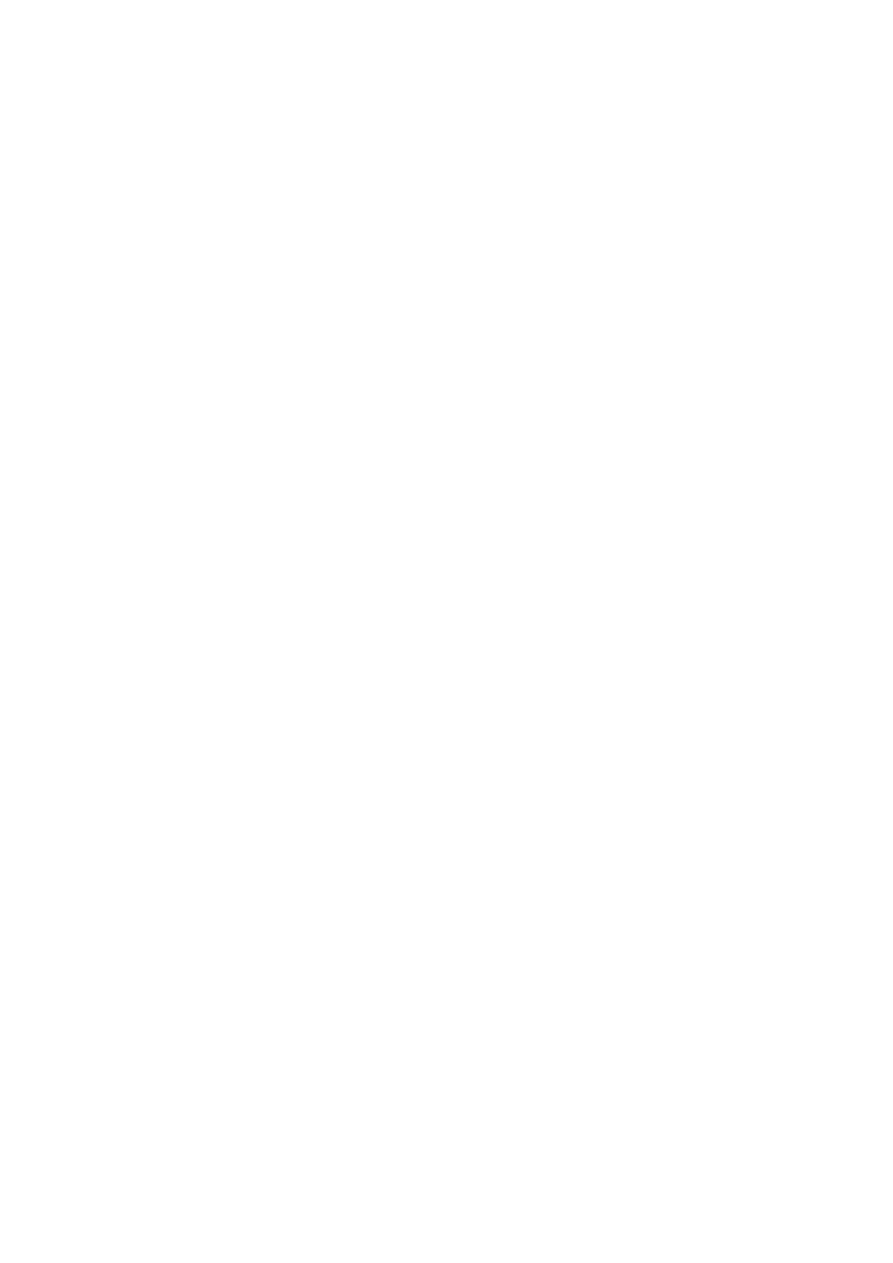
12
Регулировка громкости
Регулировка громкости мультимедиа изменяет громкость звуковых уведомлений и громкость воспроизводимых
музыкальных или видеозаписей.
Регулировка громкости мультимедиа
Чтобы отрегулировать громкость воспроизведения мультимедийных файлов, во время прослушивания музыки
или просмотра видео нажимайте кнопки Увеличения или Уменьшения громкости на корпусе планшета. На экране
появится окно, в котором будет показан уровень громкости.
Обновление ПО
С помощью сервиса FOTA (Firmware Over The Air) Вы можете обновить программное обеспечение телефона
«по воздуху», т.е. без подключения устройства к компьютеру. Обновление может осуществляться посредством
сетей Wi-Fi или передачи данных GSM. За передачу данных посредством мобильной сети может взиматься
дополнительная плата. За подробной информацией обратитесь к оператору.
Для проверки и загрузки обновлений перейдите в Меню – Обновление системы. При наличии новой версии ПО
Вам будет предложено произвести обновление прошивки.
Перезагрузка или сброс настроек планшета
Если ваш планшет перестал отвечать на ваши действия или завис, попробуйте перезапустить его и
посмотрите, поможет ли это. При наличии постоянной проблемы с планшетом, которую не удается решить,
последний способ устранить ее — выполнить сброс настроек планшета.
Перезапуск планшета (частичный сброс)
Если ваш планшет работает медленнее чем обычно, приложение работает неправильно или планшет
перестал отвечать на ваши действия, попробуйте перезапустить его и посмотрите, поможет ли это
решить проблему.
Для перезапуска планшета просто выключите его, а затем снова включите.
Выполнение сброса настроек (аппаратный сброс)
Если вы отдаете ваш планшет кому-либо или в планшете постоянная проблема, которую не удается решить,
вы можете выполнить сброс настроек (также называется аппаратный сброс). Это возвращает планшет в то
состояние, в котором он был перед первым включением.
Сброс настроек не удалит данные и файлы, которые хранятся на карте microSD.
На такой шаг, как сброс настроек, не стоит идти необдуманно. Все ваши данные и пользовательские
настройки будут удалены, а также будут удалены все загруженные и установленные вами приложения.
Прежде чем выполнять сброс настроек, не забудьте выполнить резервирование всех данных и файлов,
которые вы хотите сохранить.
Выполнение сброса настроек через меню настройки
Наиболее удобный способ выполнить сброс настроек — сделать это через меню настроек планшета.
На Начальном экране нажмите Меню, а затем нажмите Настройка.
Зайдите в меню Личные данные > Восстановление и сброс > Срос настроек.
На экране “Сброс настроек” нажмите Сбросить планшетный ПК, а затем кнопку Стереть все. Произойдет
перезагрузка устройства.